
เทคโนโลยีบลูทู ธ เข้ามาในอุปกรณ์คอมพิวเตอร์เมื่อไม่กี่ปีที่ผ่านมาและกลายเป็นหนึ่งในวิธีการสื่อสารที่ใช้กันมากที่สุดในการเชื่อมต่ออุปกรณ์จำนวนมากไม่ว่าจะเป็นเมาส์แป้นพิมพ์ตัวควบคุมเกมเชื่อมต่อสมาร์ทโฟนของเรา ... เวอร์ชันบลูทู ธ ที่เรามี ทีมงานของเรามอบผลประโยชน์ให้เราไม่มากก็น้อย ของการสื่อสาร
ข้อดีอย่างหนึ่งที่โปรโตคอลการสื่อสารนี้มอบให้เราคือการประหยัดแบตเตอรี่อย่างมากเมื่อเทียบกับเมาส์ LED แบบเดิมและที่เชื่อมต่อกับอุปกรณ์ของเราด้วยตัวรับสัญญาณพิเศษที่ไม่ใช้เทคโนโลยีบลูทู ธ หากเรามีในใจ ซื้ออุปกรณ์เสริมใหม่ ที่เข้ากันได้ 100% กับอุปกรณ์รุ่นบลูทู ธ ของเราเราต้องรู้ว่ามันคืออะไร
การรู้เวอร์ชันบลูทู ธ ของอุปกรณ์ของเราจะช่วยให้เราทราบว่าอุปกรณ์ประเภทใดที่จะมอบประสิทธิภาพที่ดีขึ้นให้กับเราไม่เพียง แต่จะมีประสิทธิภาพที่ดีขึ้นเท่านั้น แต่ยังช่วยให้เราสามารถปรับการใช้แบตเตอรี่ได้มากขึ้นตามความต้องการในแต่ละวัน หากคุณใช้แป้นพิมพ์บลูทู ธ หรือเมาส์เป็นประจำและการใช้แบตเตอรี่สูงมากข้อมูลนี้ อาจมีประโยชน์เมื่อต้องต่ออายุใหม่
รู้จักเวอร์ชันบลูทู ธ ของอุปกรณ์ของเรา
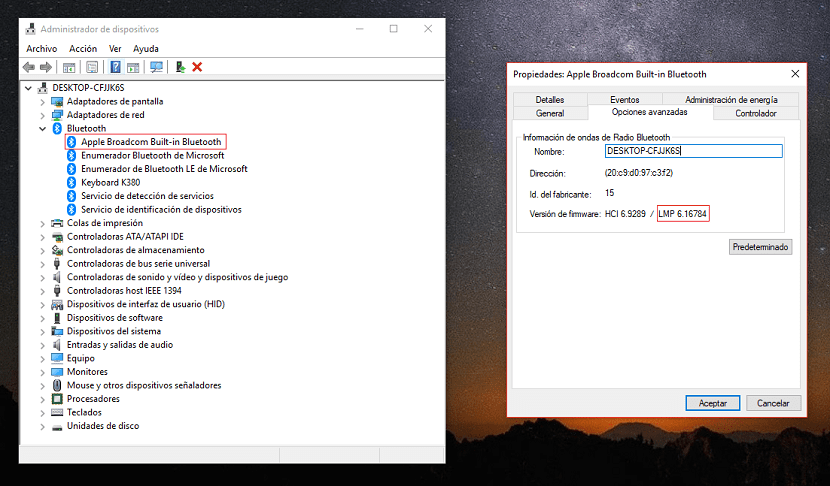
เพื่อให้ทราบว่าชิปบลูทู ธ รุ่นใดที่จัดการการเชื่อมต่อไร้สายของเราเราต้องเข้าถึง Device Manager ซึ่งเป็นผู้ดูแลระบบที่มี Windows 10 ซ่อนอยู่มาก โชคดีผ่านแป้นพิมพ์ลัด ปุ่ม Windows + X เราสามารถเปิด Device Manager ได้อย่างรวดเร็ว
- จากนั้นกดสองครั้งบนบลูทู ธ จากนั้นชื่อบรรทัดที่คำนั้นปรากฏขึ้น Broadcom o วอลคอมม์ซึ่งเป็นผู้ผลิตหลักของชิปประเภทนี้
- ในหน้าต่างป๊อปอัปที่ปรากฏขึ้นเราไปที่ตัวเลือกขั้นสูงและไปที่เวอร์ชันเฟิร์มแวร์ เราต้องลงชื่อเข้าใช้ตัวเลขที่ปรากฏหลัง LMP:
- ขึ้นอยู่กับหมายเลขที่ปรากฏเราจะมีบลูทู ธ เวอร์ชันหนึ่งหรือเวอร์ชันอื่น
- LMP 3.x - บลูทู ธ เวอร์ชัน 2.0 + EDR
- LMP 4.x - บลูทู ธ เวอร์ชัน 2.1 + EDR
- LMP 5.x - เวอร์ชัน Bluetooth3.0 + HS
- LMP 6.x - เวอร์ชัน Bluetooth4.0
- LMP 7.x - บลูทู ธ เวอร์ชัน 4.1
- LMP 8.x - เวอร์ชัน Bluetooth4.2
- LMP 9.x - บลูทู ธ เวอร์ชัน 5.0
ที่พบบ่อยที่สุดคือการค้นหาเวอร์ชันของบลูทู ธ 4.x ในทีมที่มีอายุไม่กี่ปี. เวอร์ชันเก่าจะมีให้ใช้งานในคอมพิวเตอร์รุ่นเก่าส่วนบลูทู ธ 5.0 แทบจะไม่มีให้บริการในคอมพิวเตอร์บางเครื่อง